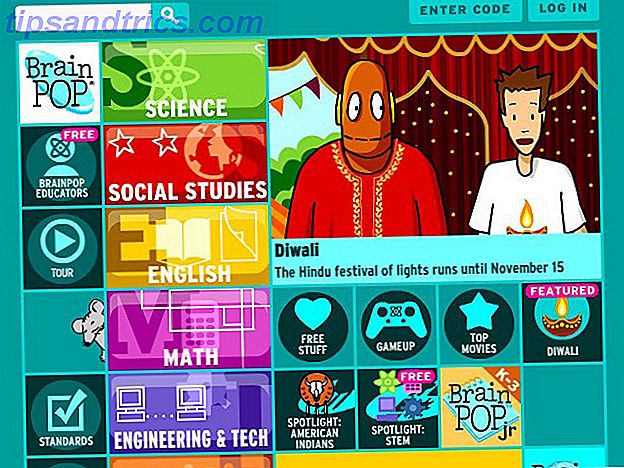Είναι φυσιολογικό το macOS να χρησιμοποιεί μέρος του χώρου του σκληρού δίσκου για καθημερινές λειτουργίες. Το πρόγραμμα περιήγησής σας συνεχώς μεταφορτώνει νέα δεδομένα, τα οποία διατηρεί για να επιταχύνει τις μελλοντικές περιόδους περιήγησης. Εφαρμογές όπως οι επεξεργαστές βίντεο και το iTunes διατηρούν μια προσωρινή μνήμη των εξαγομένων αρχείων και έργων άλμπουμ.
Είναι εκπληκτικό πόσο ελεύθερος χώρος μπορείτε να ζητήσετε διαγράφοντας τα ανεπιθύμητα αρχεία, υπό την προϋπόθεση ότι γνωρίζετε πού να κοιτάξετε. Υπάρχει επίσης ένας καλός λόγος να προσεγγίσετε αυτή την αποκατάσταση του χώρου κίνησης με προσοχή.
Σήμερα θα δούμε το γιατί και πώς να καθαρίσετε τις προσωρινές μνήμες στο MacOS, καθώς και μερικές εφαρμογές που το καθιστούν εξαιρετικά εύκολο.
Τι είναι οι κρυφές μνήμες και γιατί να τις διαγράψετε;
Οι κρυφές μνήμες είναι βασικά προσωρινά αρχεία που δημιουργούνται από το λειτουργικό σας σύστημα και τις εφαρμογές που χρησιμοποιείτε. Θα μπορούσαν να είναι προσωρινά αρχεία διαδικτύου όπως εικόνες και έγγραφα HTML, που δημιουργήθηκαν από ένα πρόγραμμα περιήγησης ιστού όπως το Safari ή το Chrome.
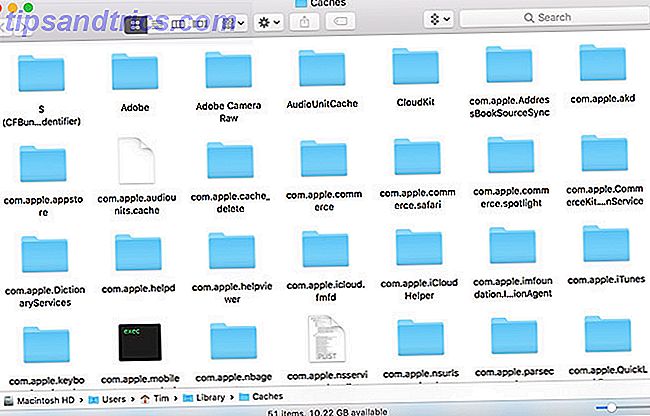
Εάν επεξεργαστείτε πολλές φωτογραφίες και βίντεο, θα διαπιστώσετε ότι ο συντάκτης της επιλογής σας διατηρεί προσωρινά δεδομένα που κρέμονται γύρω από τη μονάδα δίσκου σας. Οι επεξεργαστές βίντεο που προβάλλουν κλιπ και εφέ κατά τη διάρκεια της επεξεργασίας πρέπει να αποθηκεύσουν αυτά τα δεδομένα κάπου, αλλά δεν αφαιρούν πάντοτε αυτά τα αρχεία αργότερα.
Πολλές εφαρμογές κρατούν τις κρύπτες που είναι πολύ μικρές για να ανησυχούν. Τα στοιχεία του συστήματος, όπως το Spotlight, οι Επαφές και οι Χάρτες, δημιουργούν σχετικά ελαφρές κρυφές μνήμες που δεν θα σας καθαρίσουν πολύ ελεύθερο χώρο εάν τα διαγράψετε.
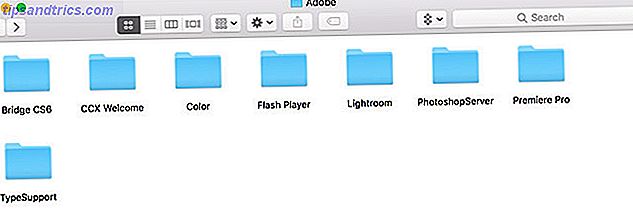
Αυτό μας φέρνει σε ένα σημαντικό σημείο: δεν χρειάζεται να διαγράψετε τις κρυφές μνήμες . Εκτός αν ψάχνετε για έναν γρήγορο και εύκολο τρόπο να ανακτήσετε κάποιο ελεύθερο χώρο και συνεχίζετε να ζυγίζετε εφαρμογές και αρχεία έτσι ώστε το Mac να λειτουργεί κανονικά, είναι καλύτερο να τα αφήσετε να είναι.
Πολλές εφαρμογές εκτελούν τις δικές τους διαδικασίες εκκαθάρισης για να σταματήσουν τις εκτοξεύσεις σε μπαλόνια σε μη διαχειρίσιμα μεγέθη. Υπάρχουν μερικοί άλλοι έγκυροι λόγοι για τους οποίους μπορείτε να διαγράψετε τις προσωρινές μνήμες πέρα από την επιθυμία για περισσότερο χώρο:
- Διορθώστε προβλήματα με τις ιστοσελίδες που φορτώνουν παλαιά στοιχεία.
- Καταργήστε τα προσωπικά δεδομένα που είναι αποθηκευμένα από ιστότοπους και εφαρμογές
- Αναγκάστε μια εφαρμογή να απορρίψει τις παλιές αποθηκευμένες πληροφορίες.
Σημαντικό: Δημιουργήστε ένα αντίγραφο ασφαλείας πρώτα!
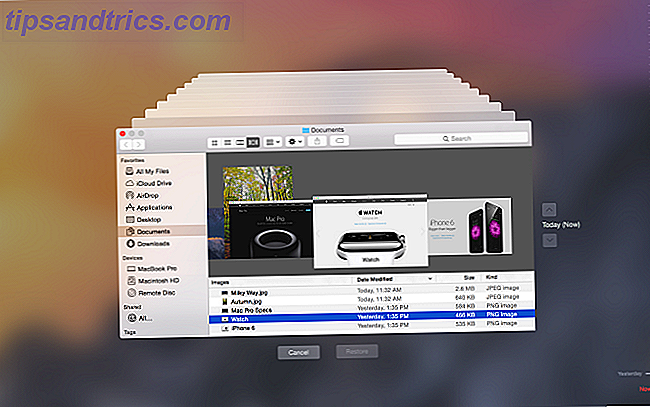
Θα πρέπει ήδη να δημιουργείτε αντίγραφα ασφαλείας των Mac σας, είτε αυτό συμβαίνει με το δικό Machine Time της Apple, χρησιμοποιώντας ένα εργαλείο δημιουργίας αντιγράφων ασφαλείας τρίτου μέρους 5 Λύσεις τοπικής δημιουργίας αντιγράφων ασφαλείας Mac που δεν είναι Time Machine 5 Τοπικές λύσεις δημιουργίας αντιγράφων ασφαλείας Mac που δεν είναι Time Machine Υπάρχουν μέρη των επιλογών δημιουργίας αντιγράφων ασφαλείας Mac εκεί έξω και πολλές από αυτές διαθέτουν χαρακτηριστικά που η προεπιλεγμένη εφαρμογή αντιγράφου ασφαλείας της Apple δεν μπορεί να ανταγωνιστεί. Διαβάστε περισσότερα, ή ακόμα και ένα online backup Δημιουργία αντιγράφων ασφαλείας των αρχείων Mac με απομακρυσμένες online αντιγράφων ασφαλείας Προστασία των αρχείων Mac σας με απομακρυσμένες αντιγραφές Online Time Machine είναι μια μεγάλη πρώτη γραμμή άμυνας, αλλά ο καλύτερος τρόπος για να κρατήσετε ασφαλή τα αρχεία σας είναι να χρησιμοποιήσετε μια off- αντιγράφων ασφαλείας. Διαβάστε περισσότερα . Όταν αρχίσετε να σπρώχνετε στο φάκελο της Βιβλιοθήκης, διατρέχετε τον κίνδυνο να σπάσετε κάτι.
Ενώ οι περισσότερες εφαρμογές γενικά δεν θα αποθηκεύουν κρίσιμες πληροφορίες στην κρυφή μνήμη, είναι σίγουρο ότι η διαγραφή κάτι μπορεί να οδηγήσει σε ανεπιθύμητη απώλεια δεδομένων και απρόβλεπτη συμπεριφορά. Με ένα πρόσφατο αντίγραφο ασφαλείας, μπορείτε απλά να επαναφέρετε το φάκελο προσωρινής αποθήκευσης σε περίπτωση που κάτι πάει στραβά.
Πώς να καθαρίσετε την προσωρινή μνήμη Safari στο Mac
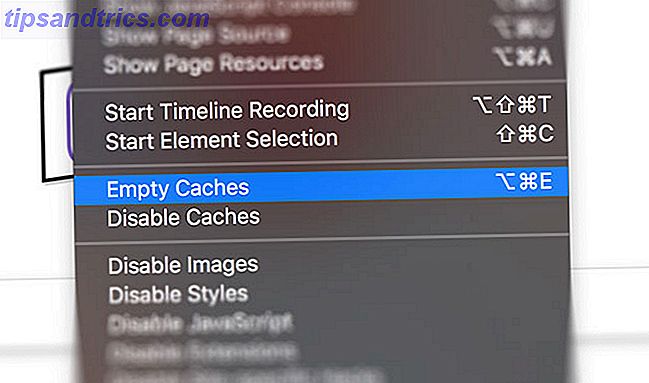
Η εκκαθάριση της προσωρινής μνήμης ιστού είναι εύκολη, αν και δεν χρησιμοποιείτε το Safari ως κύριο πρόγραμμα περιήγησης ιστού, αυτό δεν θα σας βοηθήσει:
- Ξεκινήστε το Safari και κάντε κλικ στο Safari> Προτιμήσεις στο επάνω μέρος της οθόνης.
- Κάντε κλικ στην επιλογή "Για προχωρημένους" και κατόπιν ενεργοποιήστε το μενού "Εμφάνιση ανάπτυξης" στη γραμμή μενού στο κάτω μέρος.
- Κλείστε το παράθυρο Προτιμήσεις και έπειτα επιλέξτε Ανάπτυξη στο επάνω μέρος της οθόνης.
- Από το αναπτυσσόμενο μενού επιλέξτε Empty Caches .
Σημείωση: Αυτό είναι λίγο πιο δραστικό από την απλή εκκαθάριση της ιστορίας σας, προσβάσιμο από το Safari> Clear History . Η διαγραφή των προσωρινών αποθηκευμένων δεδομένων στη λειτουργία Ανάπτυξη δεν θα εξαλείψει άλλες προσωπικές πληροφορίες εκτός από αυτές που είναι αποθηκευμένες σε προσωρινά αρχεία (το ιστορικό, οι σελιδοδείκτες, ο φάκελος "Λήψεις" κ.λπ. δεν επηρεάζονται).
Πώς να καθαρίσετε τις κρυφές μνήμες Mac
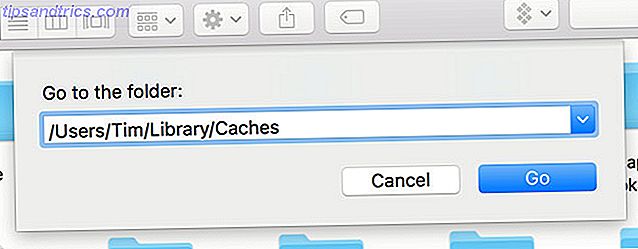
Για να διαγράψετε τις προσωρινές μνήμες του συστήματος που αφορούν τον λογαριασμό σας χρήστη:
- Εκκινήστε το Finder και στη συνέχεια πατήστε Go> Go to Folder στη γραμμή μενού στο επάνω μέρος της οθόνης.
- Στο πλαίσιο που εμφανίζεται πληκτρολογήστε
~/Library/Cachesκαι πατήστε OK . - Επιλέξτε τα αρχεία και τους φακέλους που θέλετε να διαγράψετε και μεταφέρετε τα στον Κάδο απορριμμάτων .
- Επαναφέρετε τον ελεύθερο χώρο κάνοντας δεξί κλικ στον Κάδο απορριμμάτων στην αποβάθρα σας και επιλέγοντας Empty Trash .
Εάν θέλετε να διαγράψετε τις προσωρινές μνήμες που σχετίζονται με άλλο λογαριασμό χρήστη, θα πρέπει να κατευθυνθείτε στον κατάλογο προσωρινής μνήμης του συγκεκριμένου χρήστη. Μπορείτε να το κάνετε αυτό αλλάζοντας τη θέση του φακέλου στο δεύτερο βήμα στο /Users/ username /Library/Caches -καταχωρώντας το username με τον εν λόγω λογαριασμό χρήστη.
Για να καταργήσετε την προσωρινή αποθήκευση των συστημάτων που μοιράζονται μεταξύ λογαριασμών χρηστών, μεταβείτε στην επιλογή /System/Library/Caches .
Οι εφαρμογές μπορούν να κάνουν όλα αυτά για εσάς
Θα μπορούσατε να ξοδέψετε το χρόνο σας με μη αυτόματο τρόπο διαγράφοντας τις προσωρινές μνήμες, ή θα μπορούσατε απλά να πάρετε μια εφαρμογή για να το κάνετε για σας. Η ομορφιά αυτών των εφαρμογών είναι ότι γενικά κάνουν πολύ περισσότερα και είναι ιδιαίτερα καλοί στο να απελευθερώσουν χώρο που δεν γνωρίζατε ότι είχατε.
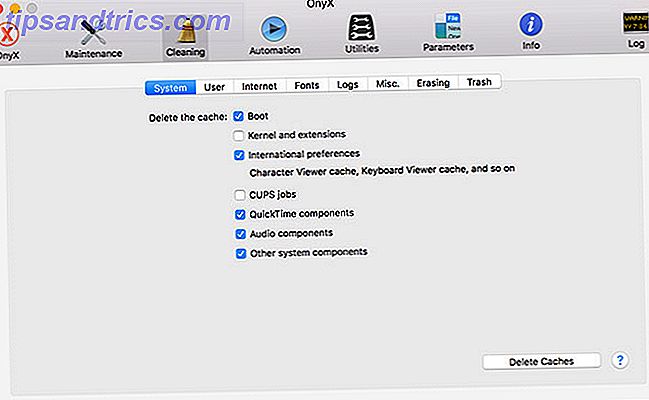
Το OnyX είναι ένα τέτοιο δωρεάν εργαλείο που παρέχει απλή απενεργοποίηση των κρυφών μνήμων με ένα κλικ. Κάντε λήψη της έκδοσης που αφορά το λειτουργικό σας σύστημα και εκκινήστε την εφαρμογή. Αφήστε το να αναλύσει το δίσκο εκκίνησης και, στη συνέχεια, πηγαίνετε στην καρτέλα Καθαρισμός . Μετακινήστε τις καρτέλες και υποδείξτε τι θα πρέπει να διαγραφεί και, στη συνέχεια, κάντε κλικ στο Delete Caches .
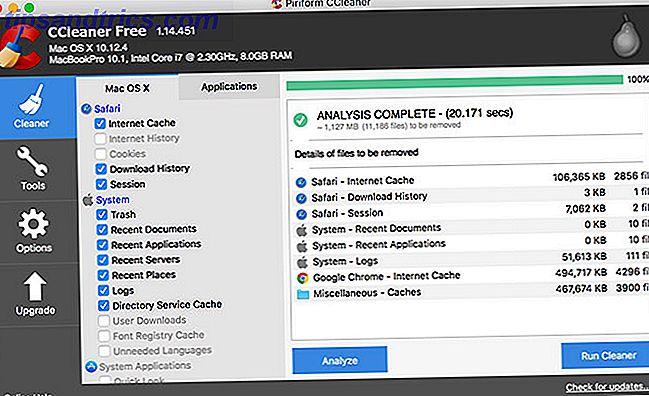
Το CCleaner είναι ένα άλλο εργαλείο που θα σκοτώσει τις κρυφές μνήμες σας, αν και δεν προσφέρει τόσο έλεγχο όσο το OnyX. Πραγματοποιήστε λήψη και εγκατάσταση της εφαρμογής και, στη συνέχεια, κάντε κλικ στην επιλογή Ανάλυση για να αφήσετε το CCleaner να βρει όσο το δυνατόν περισσότερο ελεύθερο χώρο (περιλαμβάνονται οι αποθηκευτικές κεφαλίδες). Στη συνέχεια, μπορείτε να πατήσετε το Run Cleaner για να τακτοποιήσετε τα επιλεγμένα στοιχεία.
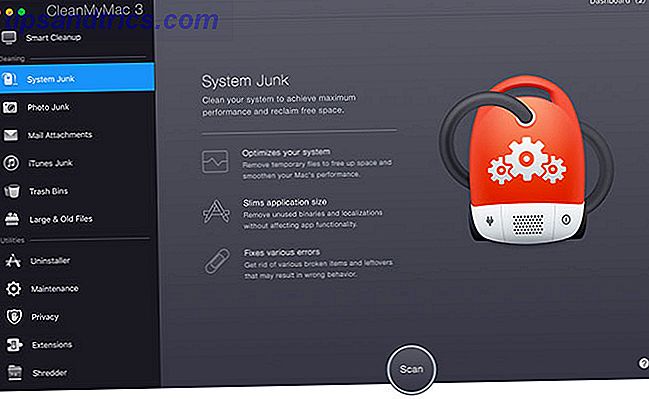
Τέλος, το CleanMyMac 3 είναι ένα καθαρότερο με καθαρό κλικ με ένα κλικ $ 40 / έτος. Ο μόνος λόγος για τον οποίο χρησιμοποιώ συνηθισμένα είναι επειδή περιλαμβάνεται στην υπηρεσία συνδρομής ApA SetApp. Θα αναβοσβήνει τις κρυφές μνήμες σας και θα βρείτε άλλα πλεονάζοντα δεδομένα macOS, ξεπερασμένα αντίγραφα ασφαλείας και τεράστια αρχεία που ξεχάσατε με μερικά κλικ.
Δεν είχα ποτέ προβλήματα με την εκκαθάριση των κρυφών δεδομένων χρησιμοποιώντας κάποια από αυτές τις εφαρμογές, αλλά αξίζει να τρέχετε τακτικά αντίγραφα ασφαλείας για την ειρήνη του μυαλού.
Υπενθύμιση: Δεν χρειάζεται κανονικά να το κάνετε αυτό
Εκτός αν είστε εξαιρετικά σφιχτοί στο διάστημα ή ψάχνετε να στοχεύσετε μια συγκεκριμένη εφαρμογή διαγράφοντας την προσωρινή μνήμη της, θα πρέπει πιθανώς να εγκαταλείψετε τις κρυφές μάζες των Mac σας μόνοι σας. Υπάρχουν πολλοί τρόποι για να δημιουργήσετε ελεύθερο χώρο στο macOS χωρίς να αγγίζετε ποτέ τις κρυφές μνήμες.
Μπορείτε να μετακινήσετε τις βιβλιοθήκες και τα αντίγραφα ασφαλείας των συσκευών σας αλλού, να διαγράψετε περιττά μεγάλα αρχεία 3 Ελεύθερες εφαρμογές για την ανάλυση και επιθεώρηση του σκληρού δίσκου του Mac σας 3 Ελεύθερες εφαρμογές για την ανάλυση και επιθεώρηση του χώρου του σκληρού δίσκου του Mac Αναρωτιέστε πού έχει φύγει όλο το αποθηκευτικό χώρο των Mac; Αυτές οι δωρεάν εφαρμογές θα σας ενημερώσουν. Διαβάστε περισσότερα, ή ακόμα και προσθέστε περισσότερο αποθηκευτικό χώρο στο MacBook σας Πώς να προσθέσετε περισσότερη αποθήκευση στο MacBook σας Πώς να προσθέσετε περισσότερη αποθήκευση στο MacBook σας Δεν χρειάζεται να αγοράσετε ένα νέο MacBook για να προσθέσετε περισσότερο χώρο στο δίσκο. Διαβάστε περισσότερα για να σας δώσει περισσότερο χώρο για να αναπνεύσετε.
Πιστωτική εικόνα: Wavebreakmedia / Depositphotos